Axure RP 8 Beta更新介绍(四):群组
概述:本文对Axure RP 8 Beta版中的群组作了详细的介绍

在Axure RP 7中,当部件被分组之后,点选群组中的一个部件的时候会选择到设计区域内该群组的所有部件。在Axure RP 8中,关于群组有了更多的方式来选择这些部件,一种方式就是把这些部件组织整合到一个“层”上。群组可以触发如OnClick这样的交互行为。另外,你还可以对群组指派行为,比如你可以显示和隐藏某个群组。
注意:如果你在v8版本中打开Axure RP 7的文件,其中的部件会根据彼此的关系进行重新分组。
创建群组
在v8版中部件分组的方式与以前版本相同。选择需要的部件,然后使用下列任意方法对它们进行分组:
- 点击鼠标右键,选择“Group”。
- 使用键盘快捷键[CTRL]+[G]/[CMD]+[G]。
- 使用顶部工具栏的“Group”图标。
编辑群组
在某个群组被选择之后,你可以使用Inspector面板对这个群组命名并设置属性。在群组中编辑样式属性可以把改变的样式应用到群组中所有的部件里。调整群组中的尺寸属性也将影响到群组中所有部件的大小。
要编辑群组中单独的部件的话,首先选择群组,然后点击群组中需要编辑的部件,你会看到除了群组中的部件一块灰色的阴影覆盖了所有页面。在这种模式下,你可以移动、调整和设计群组中的部件;可以通过拖拽部件面板中的部件来添加部件;还可以删除部件。点击群组中除了部件的其它位置可以离开群组编辑模式。
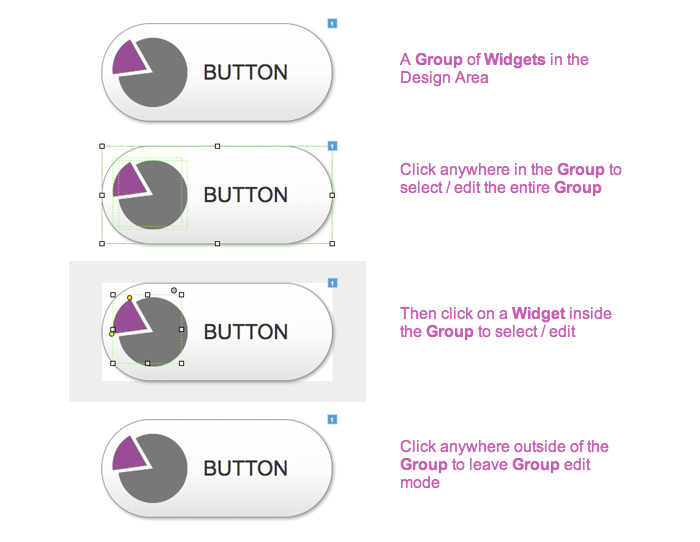
你可以使用Outline面板通过拖拽的方式来添加或者移除群组中的部件。
群组内部的交互
在v7版本,如果你想通过几个部件来设计一个单独的按钮,你可以让这些部件围绕在动态面板中,通过面板来定义它们的交互行为。在v8版本中,通过部件的群组你可以更加容易的完成这些工作。
当部件被分组之后,你就可以像操作单一部件那样在Inspector中的属性(Properties)选项中添加交互行为了。如果你添加了一个OnClick交互行为,除了已包含另外OnClick交互行为的某些部件以外,点击群组中任意部件都会触发这个交互行为。而存在另外OnClick交互行为的某些部件则会触发已设定的交互行为。
在属性(Properties)选项,你还可以找到一个“触发鼠标交互方式(Trigger Mouse Interaction Styles)”的选项。在群组任意部件应用所选择的鼠标悬停选项可以设置鼠标在群组中所有部件的悬停方式。
群组整体的交互
在Axure RP 8中,行为可以应用于群组整体。就像在实例编辑器对话框(Case Editor dialog)中隐藏部件那样配置操作,你就可以选择群组进行隐藏而无需挨个对单独的部件进行隐藏了。
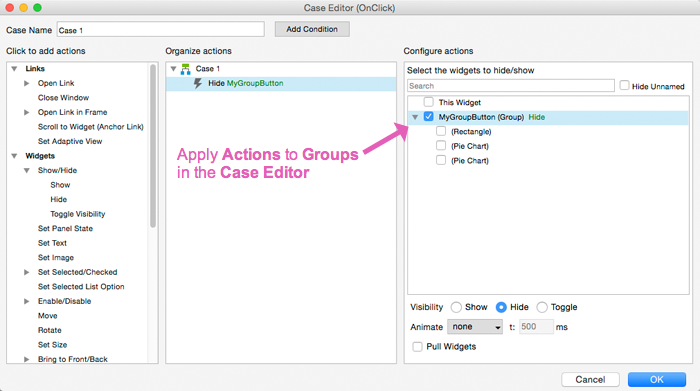











![[HBLOG]公众号](https://www.liuhaihua.cn/img/qrcode_gzh.jpg)

